Компьютерное оборудование - это комбинация различных компонентов, таких как материнская плата, ЦП, графический процессор, память и другие устройства ввода-вывода. Для пользователей Linux полезно иметь базовые знания об аппаратных компонентах системы, которые они в настоящее время используют. Это поможет администраторам соответствующим образом управлять необходимыми устройствами.
В этой статье показано, как проверить информацию об оборудовании в Ubuntu с помощью различных методов. Эти варианты обсуждаются в следующих разделах.
Проверка информации об оборудовании с помощью HardInfo
Чтобы получить информацию об оборудовании с помощью HardInfo, вам сначала необходимо установить HardInfo в вашей системе Linux. Запустите процесс установки, открыв терминал и выполнив следующую команду:
$ sudo apt-get install hardinfo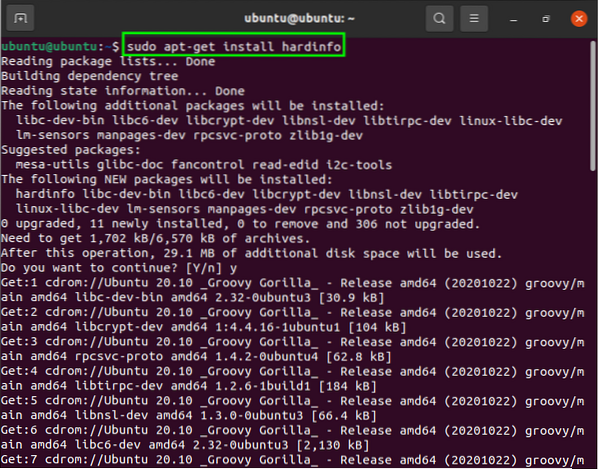
После установки HardInfo в вашей системе откройте утилиту через командную строку, чтобы увидеть информацию об оборудовании в графическом интерфейсе. Чтобы открыть HardInfo, просто введите следующую команду:
$ hardinfo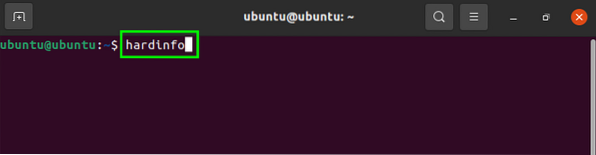
Новое окно откроется после того, как вы запустите эту команду. Если вы нажмете «Резюме,»Вы получите всю системную информацию, включая процессор, ОС, дисплей и т. Д.
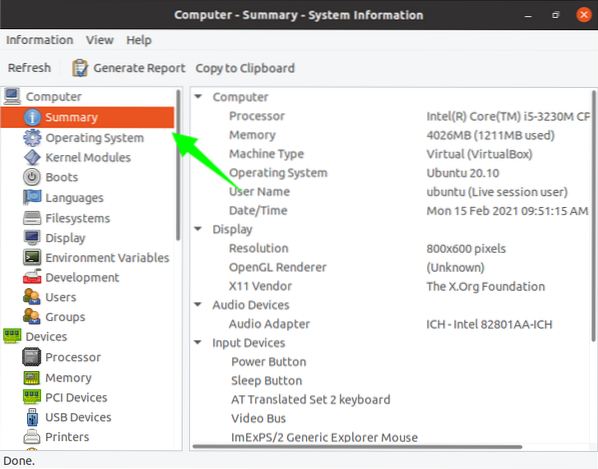
Чтобы проверить состояние операционной системы, включая версию, имя ПК, дистрибутив и т. Д., перейти к «Операционная система" окно. Появится экран с подробной информацией, как показано на изображении ниже:
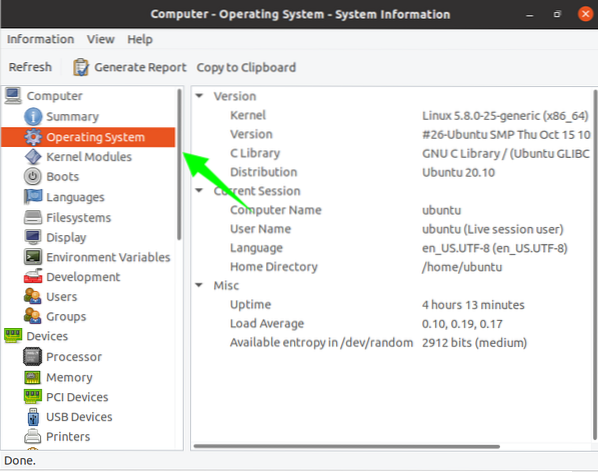
Чтобы проверить версию ядра системы, выберите «Ботинок" окно. Это окно покажет вам обновленную информацию о версии с датой и временем.
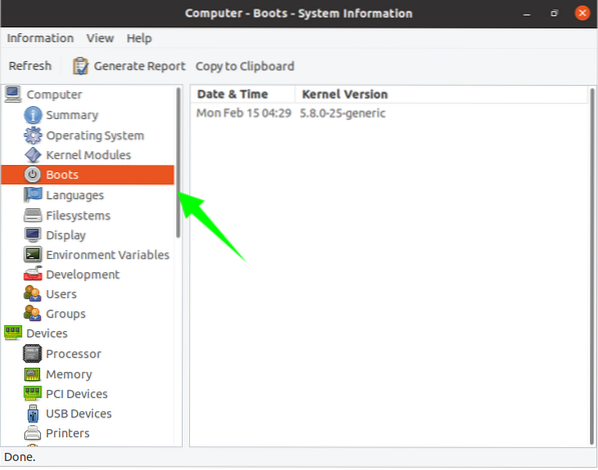
Чтобы получить информацию о пакете, нажмите «Процессор.”
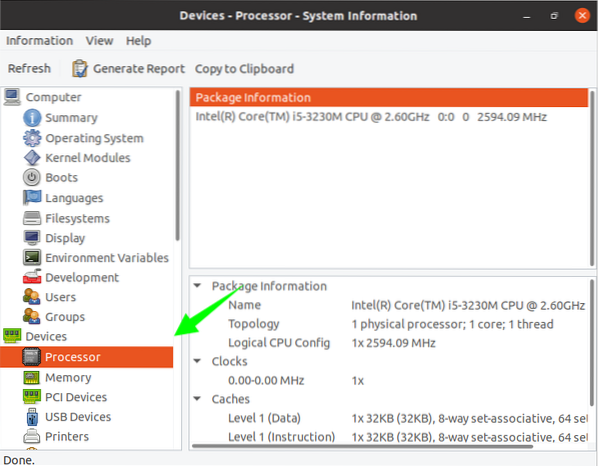
Нажав «объем памяти»Отобразит состояние памяти, включая общий объем памяти, доступную память, используемую память, кэш, активный, неактивный статус и т. Д.
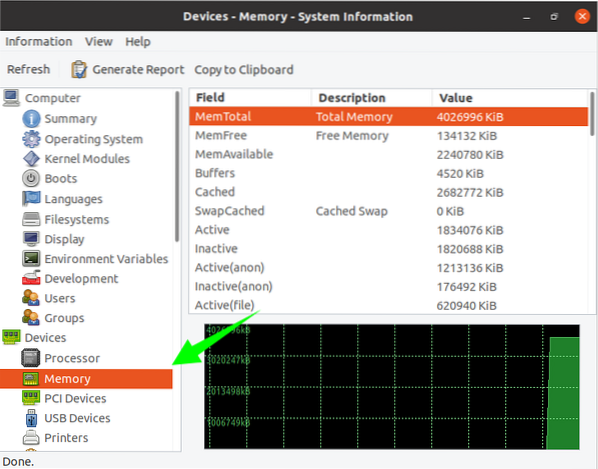
Выберите «Устройства ввода», чтобы получить дополнительные значки для просмотра конкретных сведений о системе. Щелкните конкретный значок, чтобы просмотреть соответствующие сведения, относящиеся к этому значку.

Чтобы получить подробную информацию о системной сети, щелкните значок «Сеть" вариант:
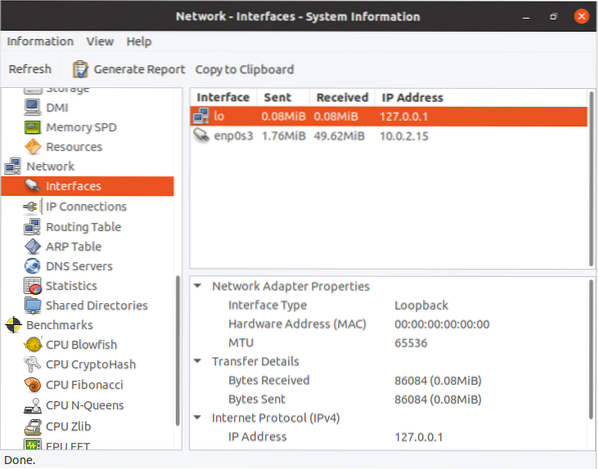
Итак, вот как вы можете найти детали аппаратной системы с помощью HardInfo.
Если вы предпочитаете проверять информацию об оборудовании через командную строку, выполните действия, указанные ниже.
Проверка информации об оборудовании с помощью командной строки
В этом разделе рассматриваются некоторые важные команды, которые можно использовать для получения информации об оборудовании через терминал. В ишв для этого используется команда.
Информация о системном оборудовании
Значок «lshw”Утилита помогает пользователям печатать системную информацию, такую как аппаратные компоненты, которые могут включать ЦП, диски, кэш и т. Д. Хотя эта утилита является встроенной, но если в вашей системе нет этой утилиты, вы можете установить ее с помощью следующей команды:
$ sudo apt-get install lshw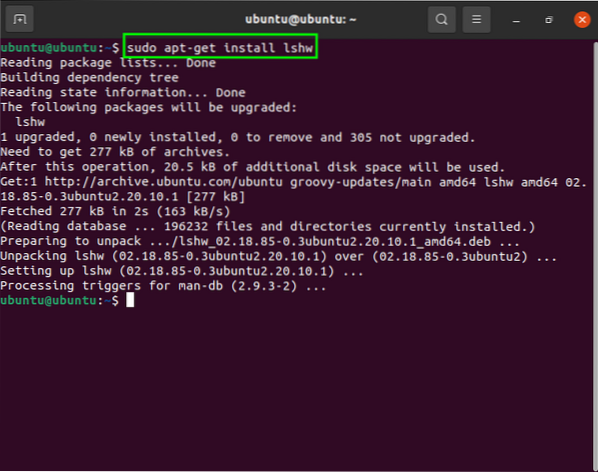
Теперь, чтобы распечатать информацию об оборудовании, используйте следующую команду:
$ sudo lshw
Вывод этой команды включает в себя все незначительные детали, относящиеся к системе. Чтобы получить сводку этой информации, используйте значок «короткаяКоманда. Информация будет напечатана в таблице, организованной в столбцы:
$ sudo lshw -short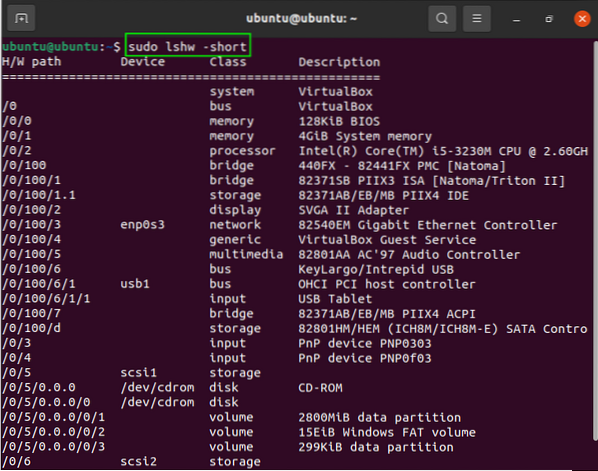
Информация о процессоре
Значок «lscpu»Команда извлечет данные о процессоре из«sysfsФайлы.
Чтобы отобразить информацию о процессоре, используйте следующую команду:
$ lscpu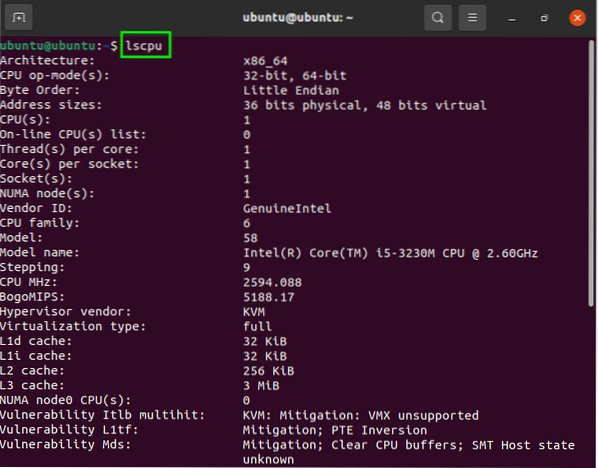
Заблокировать информацию об устройстве
Значок «lsblkКоманда используется для сбора блочного устройства, хранилища и другой информации, связанной с жестким диском, флешкой и т. Д.
Чтобы вывести список данных с помощью этой команды, введите в терминале следующее:
$ lsblkВ результате на экране появится список информации. Чтобы проверить все блочные устройства, выполните следующее:
$ lsblk -a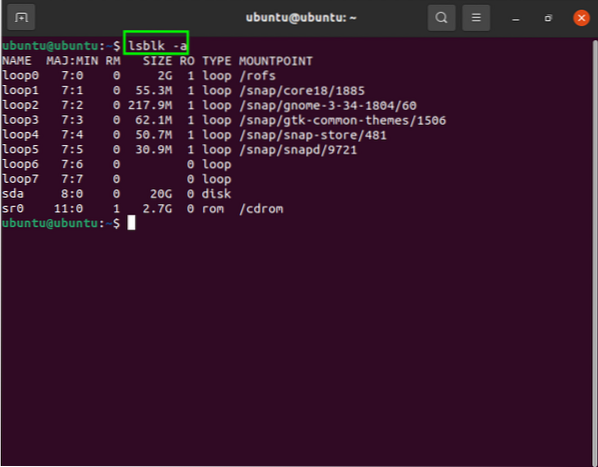
Информация о контроллере USB
Чтобы просмотреть информацию об устройствах, подключенных к системе, включая контроллеры USB, введите следующую команду:
$ lsusb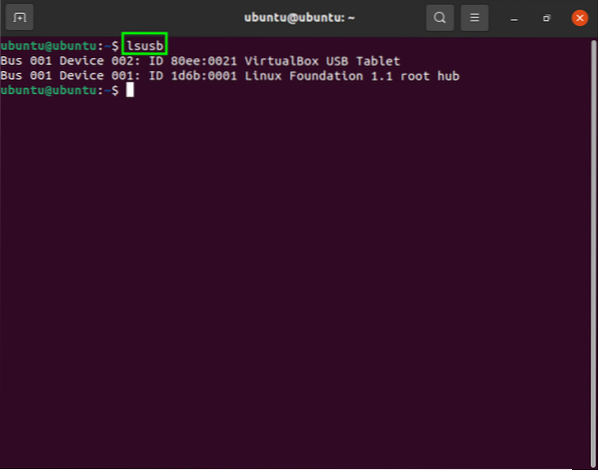
Заключение
Эта статья представляет собой краткое введение в получение информации об оборудовании системы Linux с помощью утилиты HardInfo. Мы также отобразили все необходимые команды для читателей, которые хотят проверить это через командную строку.
 Phenquestions
Phenquestions


